В 1С ЗУП реализована возможность работы со штатным расписанием. Рассмотрим пошаговую инструкцию как создать штатное расписание, как внести изменения в штатное расписание в 1С 8.3 ЗУП, в частности как изменить оклад, добавить или удалить должность в штатном расписании.
Ведение штатного расписания в 1С ЗУП 3.1
Штатное расписание на предприятиях позволяет:
- Выстраивать организационную структуру;
- Закреплять численность сотрудников в подразделениях;
- Проследить плановый размер оплаты труда сотрудников;
- Установить размер надбавок;
- Упростить подбор вакансий.
Организация вправе сама выбрать – вести или не вести в программе 1С 8.3 ЗУП штатное расписание:
- В первом случае, когда штатное расписание не ведется, то при приеме на работу, а также при перемещении в другое подразделение работника, нужно выбирать должность из справочника Должности и полностью описывать его место работы, а также условия работы и размер оплаты.
- Во втором случае, когда штатное расписание в 1С ЗУП 8.3 ведется, то функции по описанию места работы, условиям и оплате берет на себя именно штатное расписание. Должность при этом выбирается из справочника Штатное расписание.
Как настроить штатное расписание в 1С 8.3 ЗУП
Где найти штатное расписание?
Штатное расписание в 1С ЗУП 8 3
Настройка -> Кадровый учет -> Настройка штатного расписания:
- Ведется штатное расписание – устанавливается этот флажок, если в программе 1С ЗУП необходимо вести штатное расписание;
- Автоматическая проверка кадровых документов на соответствие штатному расписанию – установить этот флажок рекомендуется чтобы каждый документ приема или перевода сотрудника перед его записью проверялся: есть ли вакантное место в штатном расписании;
- Ведется история изменений штатного расписания – при установленном флажке организация может восстановить картину штатного расписания в 1С ЗУП на любой момент времени, и напротив, при отсутствии флажка история изменения кадровой расстановки не будет вестись или будет утеряна, если флажок сначала был установлен, а затем снят;
- Используется “вилка” окладов и надбавок – если при установке окладов используются минимальные и максимальные границы, необходимо установить данный флажок:
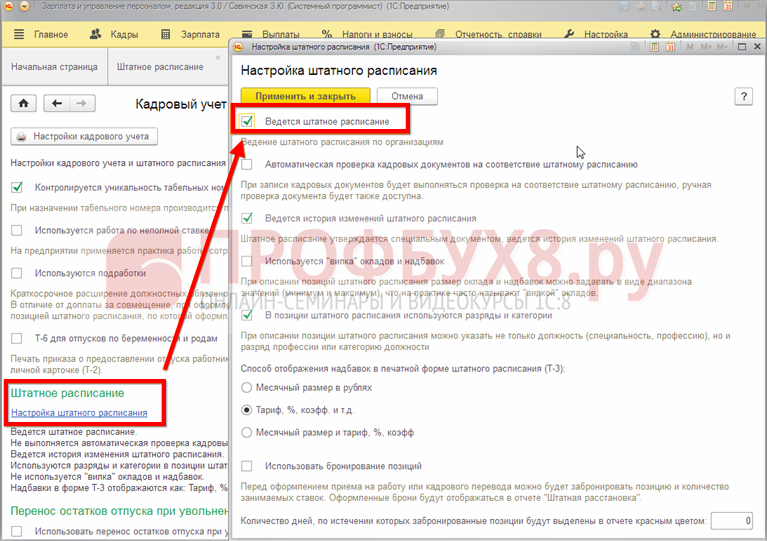
В позиции штатного расписания используются разряды и категории – для того чтобы не вносить в справочник должностей, например «Слесарь 4 разряда», а только “Слесарь”, а разряд устанавливать в описании позиции штатного расписания:
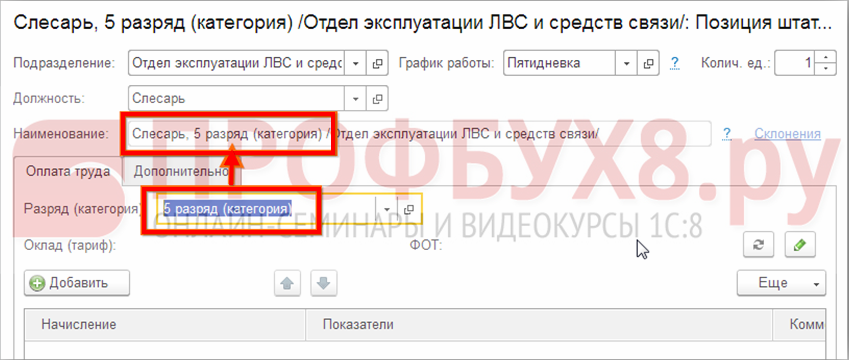
Как изменить оклад в штатном расписании 1С ЗУП
Доступ к штатному расписанию в программе 1С ЗУП 8.3 осуществляется: Главное -> Штатное расписание, также можно из раздела Кадры -> Штатное расписание.
Без ведения истории штатного расписания
Если в настройках штатного расписания отключено ведение истории штатного расписания, то:
- Единицы штатного расписания добавляются в сам справочник Штатное расписание:
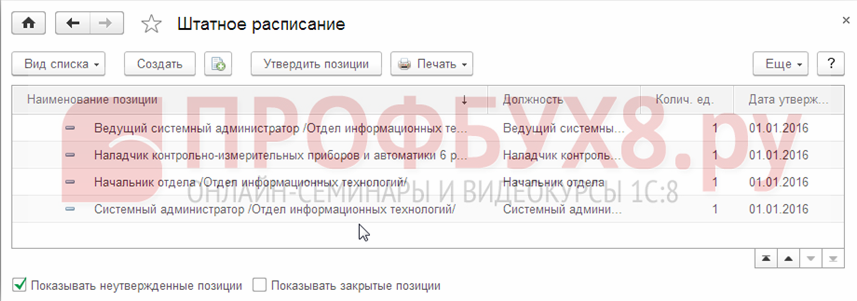
- Изменение единицы штатного расписания производится в позиции справочника штатного расписания, старое значение нигде не сохраняется:
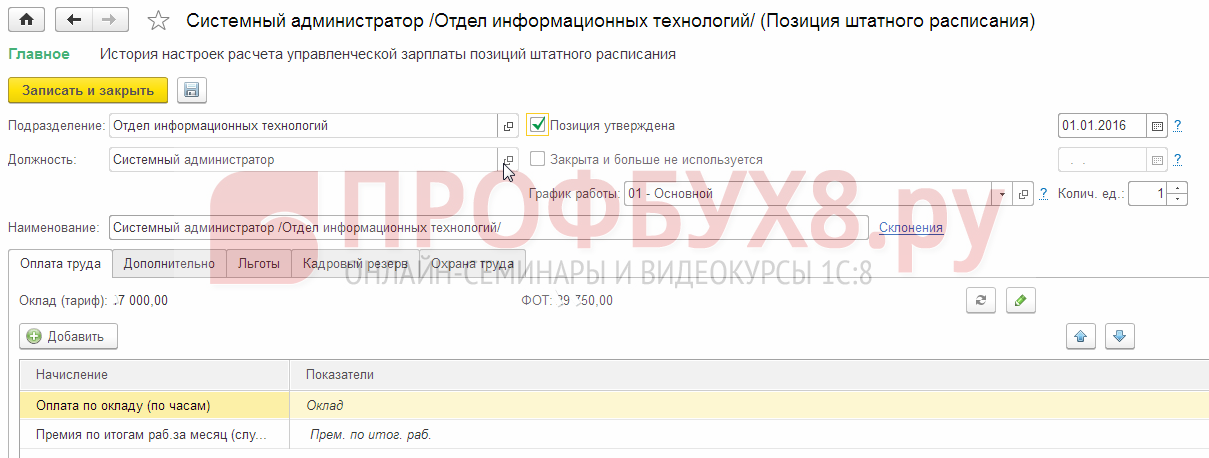
- Позиция закрывается в записи штатного расписания. Для закрытия позиции штатного расписания необходимо установить флажок Закрыта и больше не используется, а также указать дату, с которой позиция штатного расписания прекращает действовать:
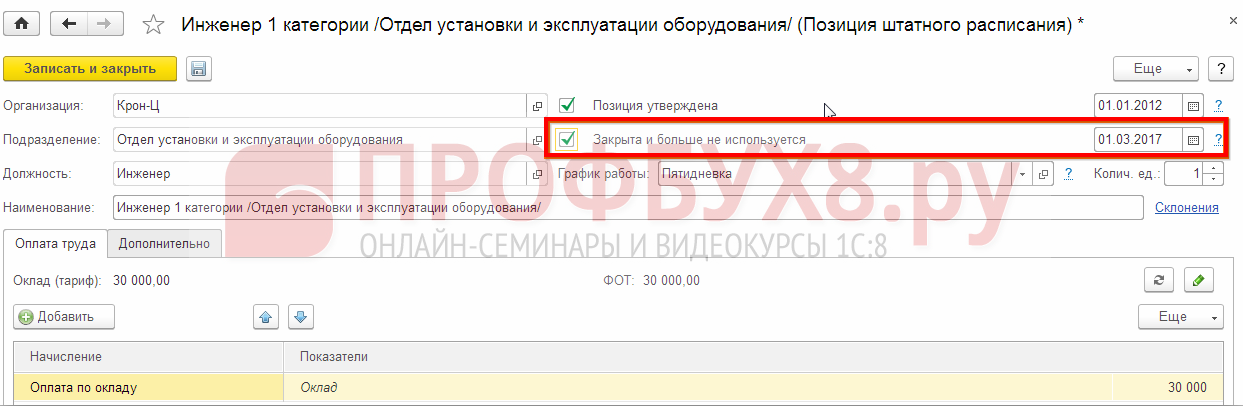
При ведении истории штатного расписания
В случае ведения истории штатного расписания в 1С ЗУП 8.3, все изменения возможно оформлять только с помощью документов:
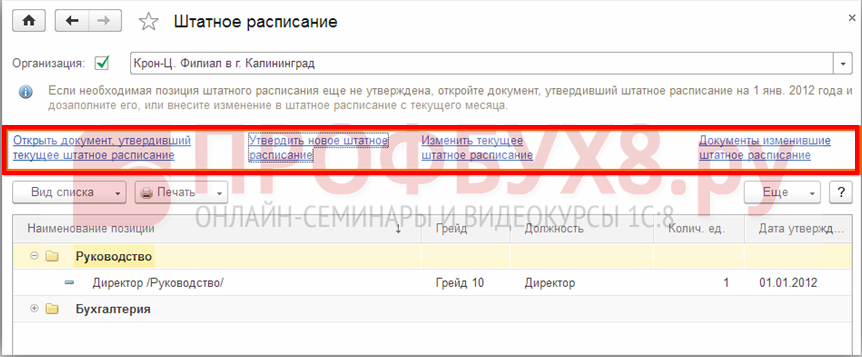
- Ввод штатного расписания в 1С ЗУП осуществляется документом Утверждение штатного расписания:
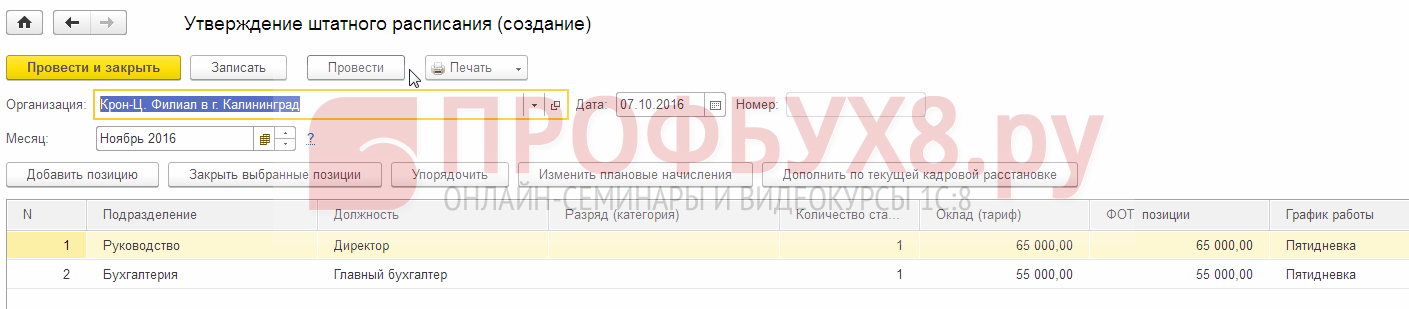
Изменения по штатному расписанию фиксируются документом Изменение штатного расписания. Позиции штатного расписания обозначены разными цветами:
- При нажатии кнопки Добавить позицию – в штатное расписание вводится новая позиция, которая подсвечивается зеленым цветом.
- Кнопка Изменить позицию предназначена для редактирования существующей позиции штатного расписания. После редактирования позиция штатного расписания подсвечивается синим цветом.
- Закрытие позиции осуществляется посредством кнопки Закрыть позицию. Закрытые позиции штатного расписания подсвечиваются красным цветом:
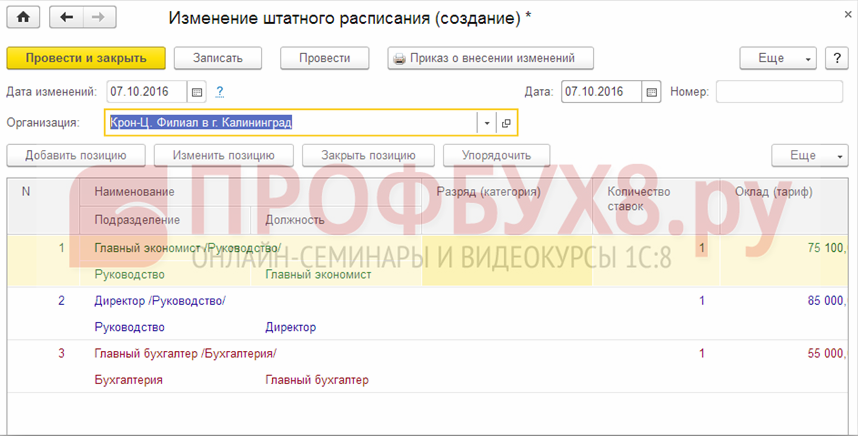
Для того чтобы вернуться к старой штатной расстановке, достаточно лишь отменить документ, фиксирующий изменения по штатному расписанию.
Что делать, если кадровый документ не проводится из-за несоответствия штатному расписанию 1С ЗУП рассмотрено в нашем видео уроке:
Отчеты по штатному расписанию
В 1С ЗУП 8.3 есть возможность печати штатного расписания. По нажатию кнопки Печать в форме штатного расписания открывается выпадающий список форм печати:
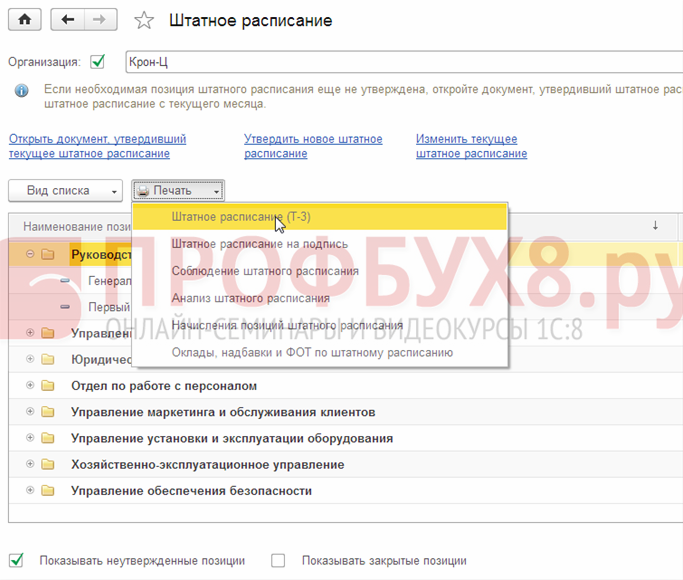
- Унифицированная форма Т-3:
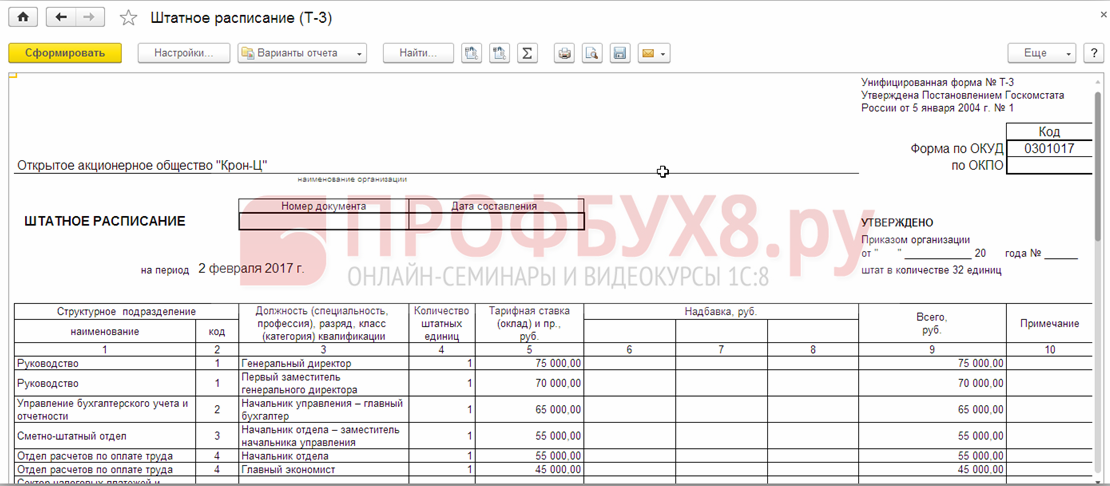
- Штатное расписание на подпись – отчет с возможностями настройки отображения:
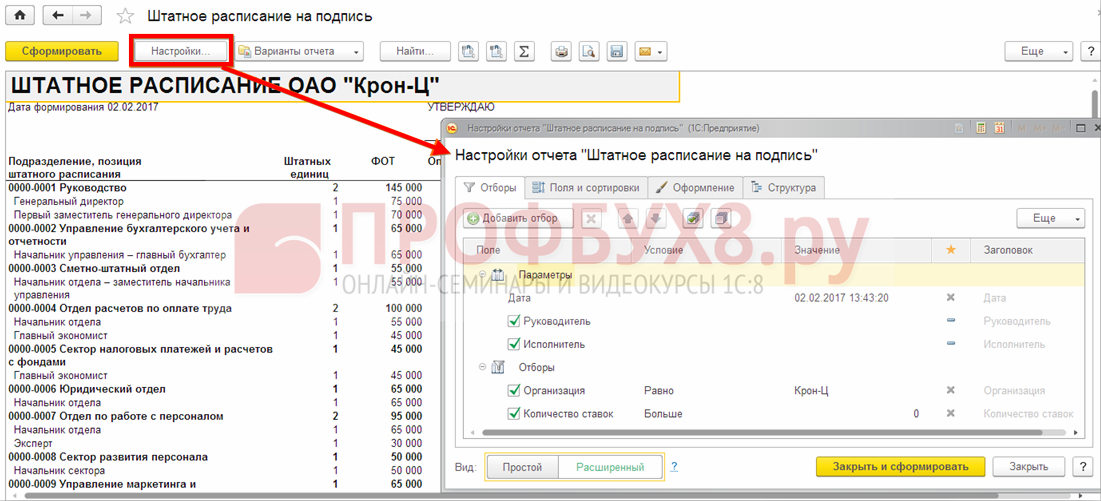
- Соблюдение штатного расписания:

- Анализ штатного расписания:
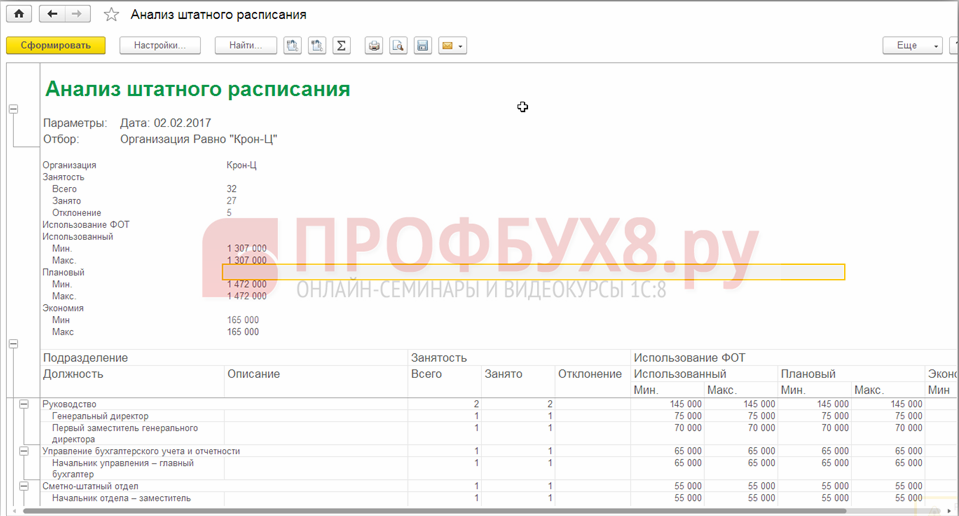
Более подробно как изменить штатное расписание в 1С 8.3 ЗУП также можно изучить в нашем видео:
Поставьте вашу оценку этой статье:
Источник: profbuh8.ru
Штатное расписание в 1С 8.3

Планирование количества персонала и ФОТ, кадровое администрирование, штатное расписание, учет рабочего времени.

Настройка штатного расписания в 1С:ЗУП
Оплата за результат. Сертификат качества ISO 9001:2015. Гарантия 12 месяцев, прописывается в договоре.
от 2 600 руб.

Сопровождение 1С:ЗУП
Поддержка вашей работы в 1С, регулярные консультации, помощь в формировании штатного расписания
от 700 руб.
При первом открытии любой программы 1С автоматически запускается Стартовый помощник: пользователь может сразу сделать первоначальную настройку информационной базы, просто установив соответствующие флажки. Нас интересует, как активировать, настроить и ввести новое штатное расписание
ЗУП версии 3.1 предусматривает три способа его ведения:
- Оно не ведется, поэтому в кадровом учете используется справочник «Должности». Так могут вести учет небольшие коммерческие фирмы, но при этом отчетность в органы статистики им приходится формировать вручную*;
- В кадровом учете используется соответствующий справочник для формирования печатного экземпляра, что избавляет от проверки соответствия работников «штатке».
- К позиции штатного расписания «привязываются» один или несколько сотрудников. Это оптимальный вариант для крупных компаний и государственных учреждений.

Приглашаем на
бесплатный вебинар!
18 июля в 11:00 мск
*При этом флажок «Использовать…» не ставится, но следующие варианты его проставления требуют обязательно.
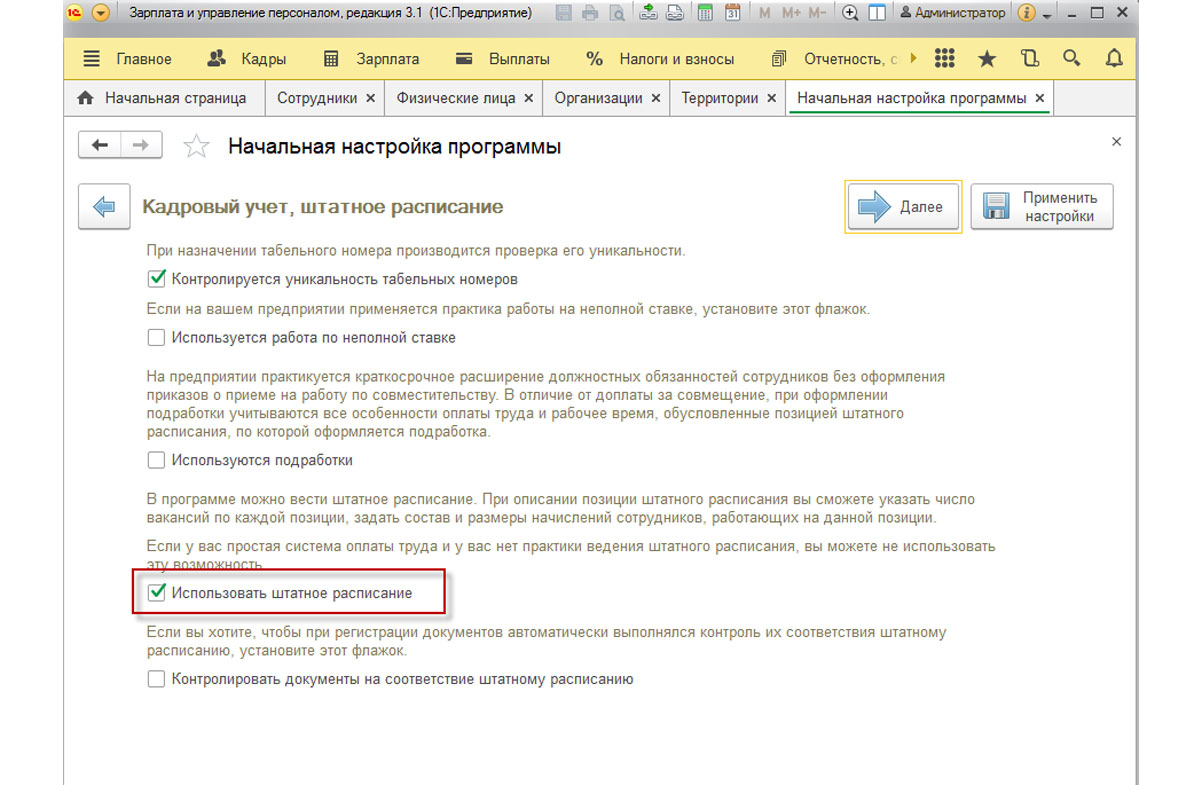
Важно отметить, что, если вы настраиваете 1С ЗУП 3 впервые и пропустили установку флажка «Использовать штатное расписание» можно будет сделать это позже, но уже в разделе «Настройка», как показано на рисунке ниже.

Предлагаем подробнее рассмотреть следующие опции:
Опция, указанная на рисунке ниже, отвечает за проверку соответствия кадровых документов штатному расписанию и предупреждает в случае обнаружения ошибки.
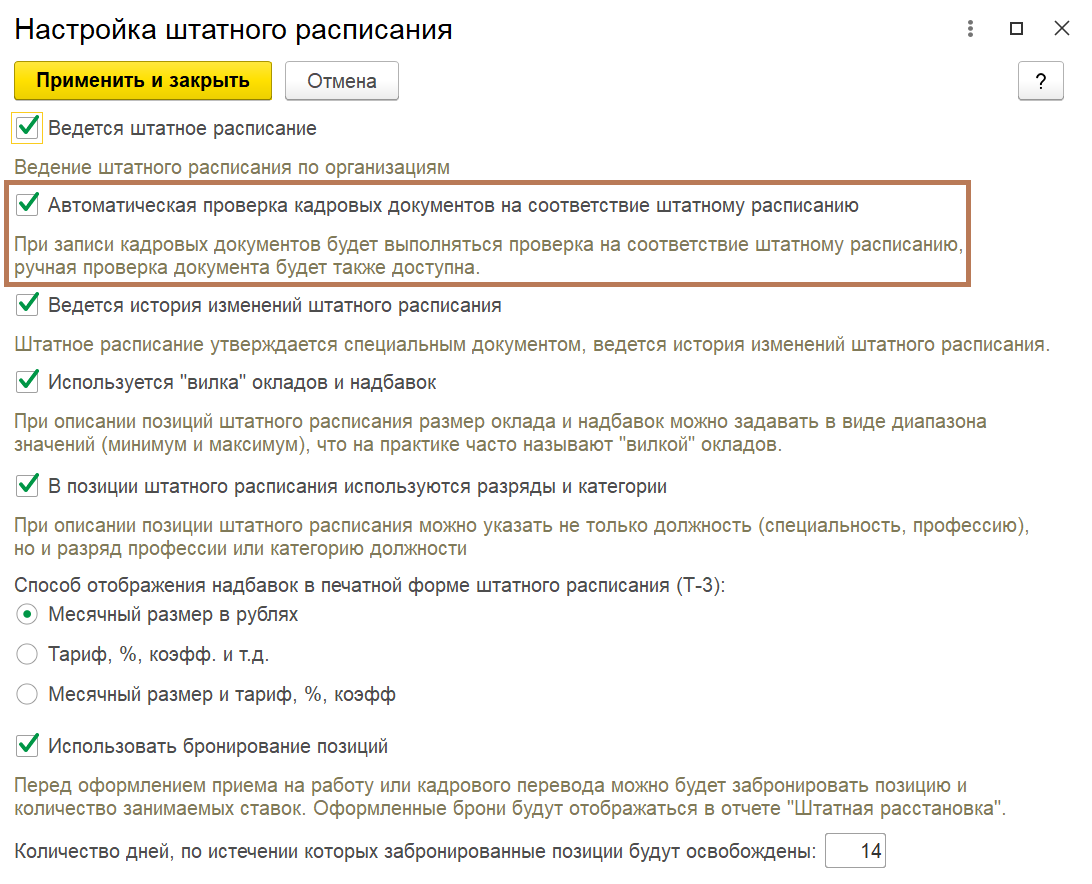
Следующая опция позволяет не только сохранять историю ведения штатного расписания, но и строить отчеты за любой период, в котором будут отражаться все изменения. При отсутствии опции в справочнике штатного расписания будет храниться только последнее значение. Но, на основании нашего многолетнего опыта работы, хотелось бы отметить, что ведение учета с сохранением истории наиболее удобно, информативно.
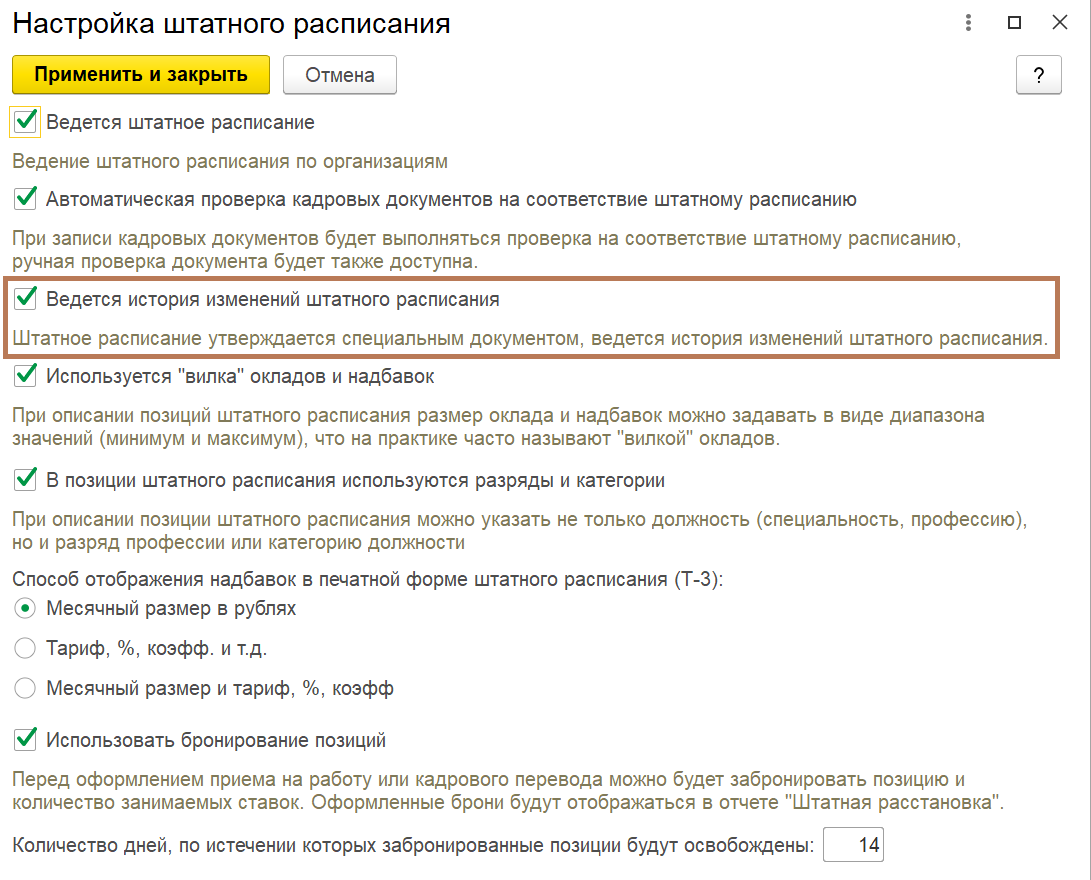
Если в системе необходимо учитывать разряды и категории, то необходимо включить опцию, указанную на рисунке ниже. При этом данные (категория и разряд) в документах кадрового учета устанавливаются автоматически.
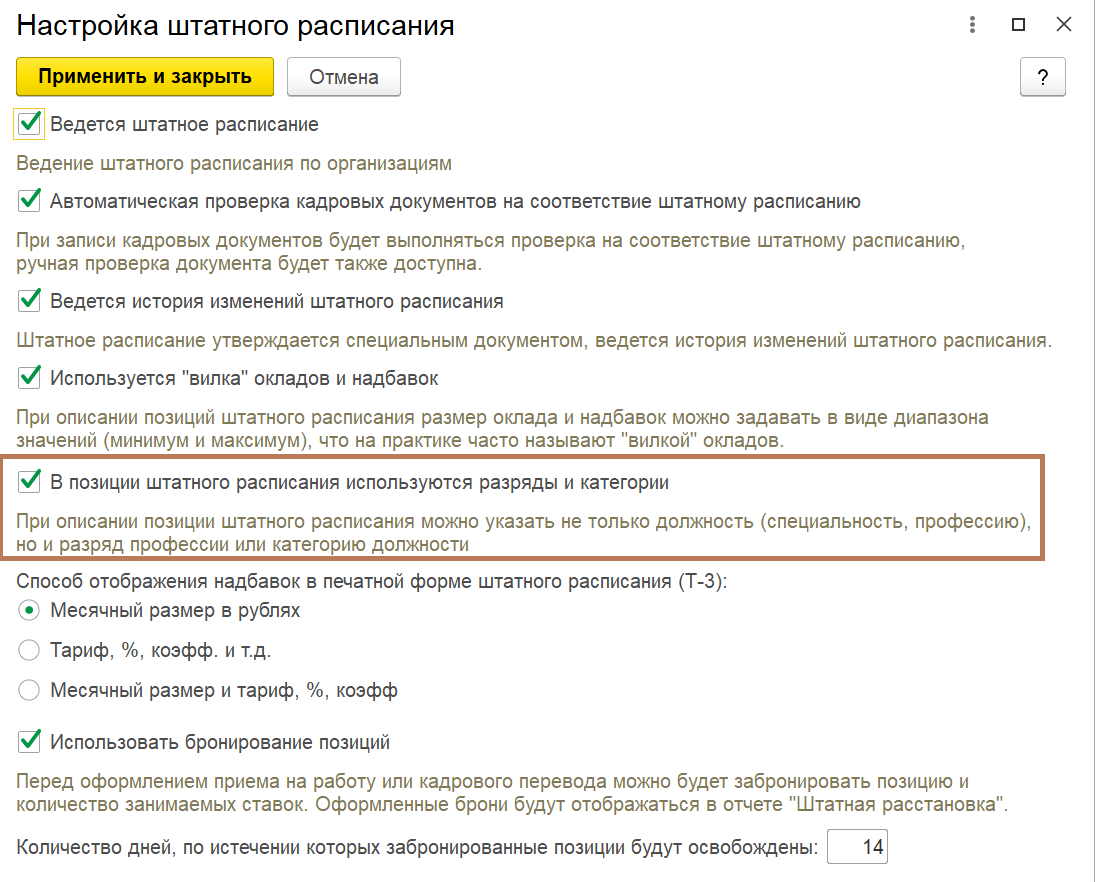
Для настройки печатной формы штатного расписания отвечает опция, изображенная на рисунке ниже, с указанием способа отображения надбавок.
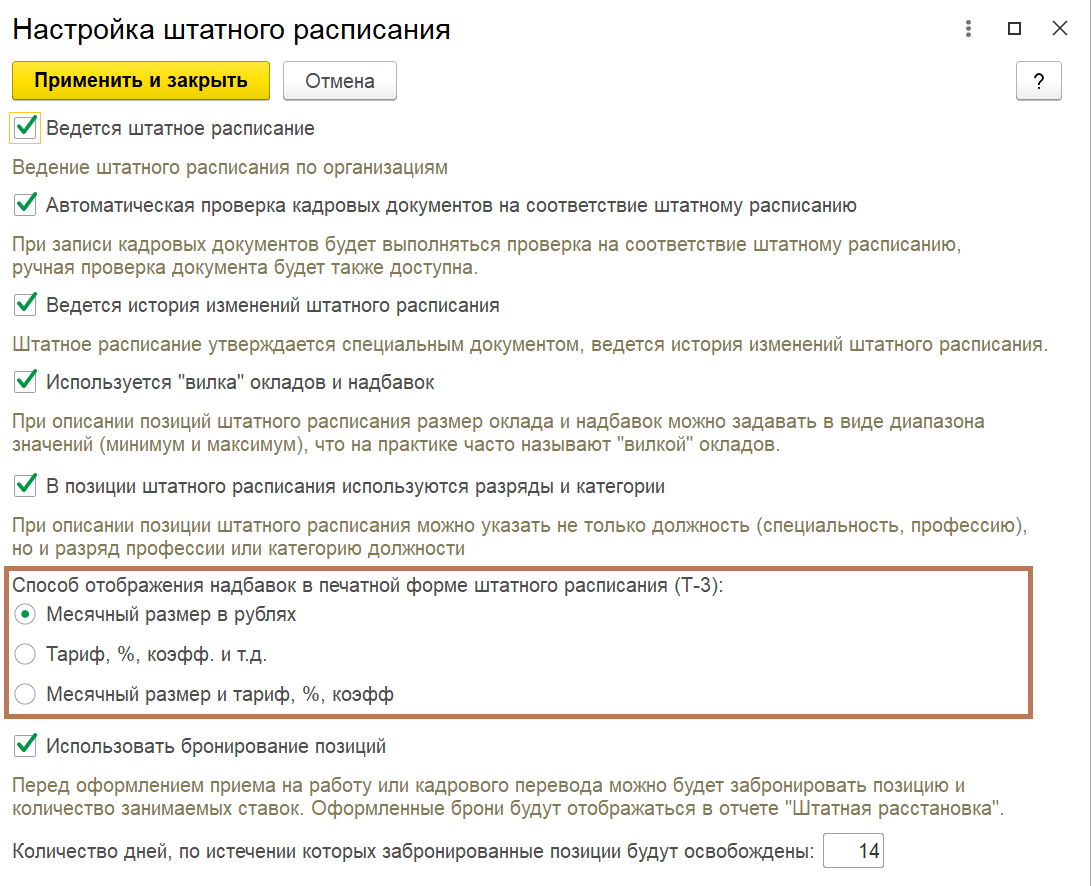
Программа 1С ЗУП 3 позволяет пользователю осуществлять бронирование позиций штатного расписания, указывая при этом количество дней по факту окончания которых забронированные позиции будут освобождены. Если вы хотели бы использовать эту функцию в своей работе вам нужно открыть окно меню настройка штатного расписания и поставить флажок «Использовать бронирование», указав при этом количество дней бронирования.
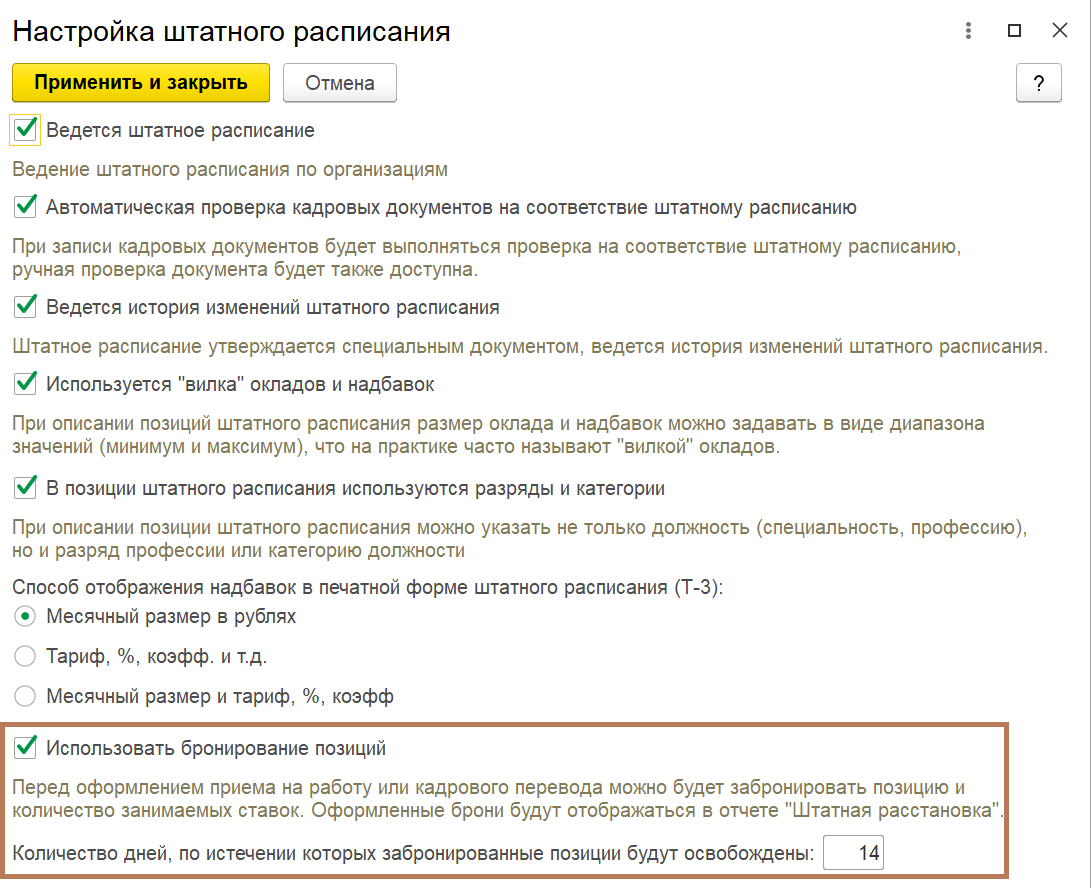
Настройки подразделений
Формируем подразделения организации в разделе «Настройка/Подразделения».
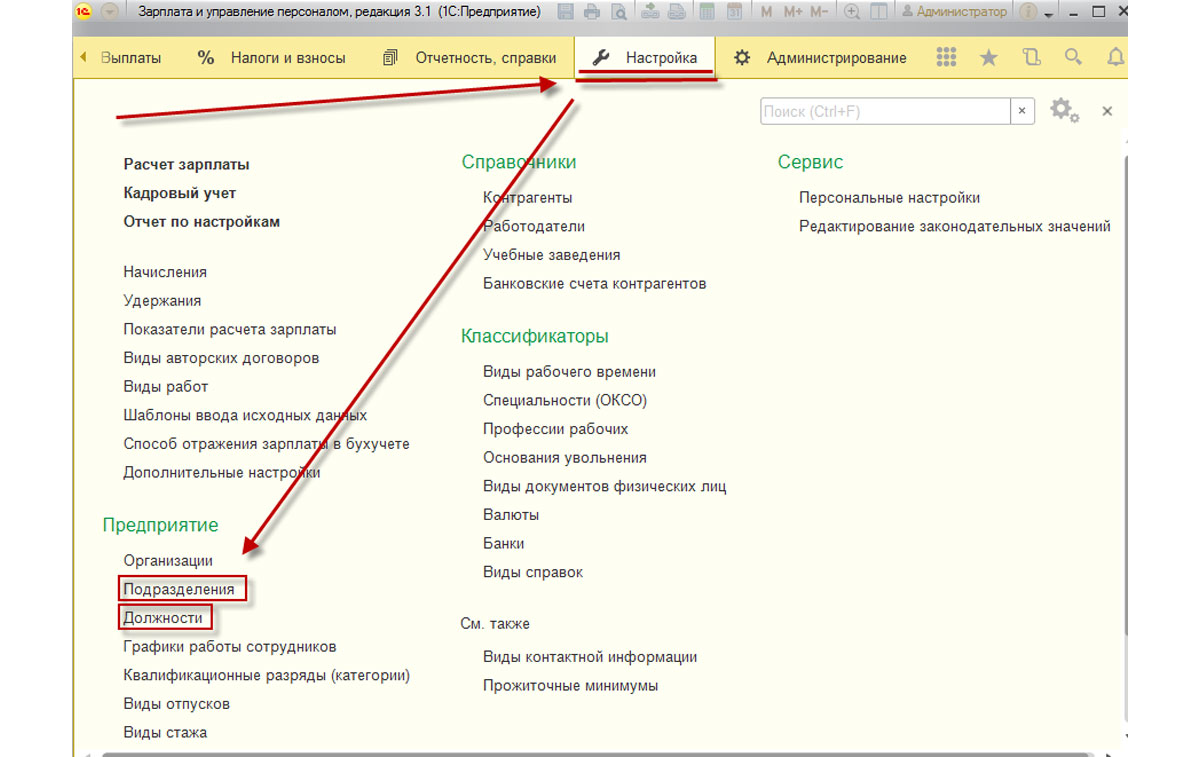
Рассмотрим окно отображения подразделений.
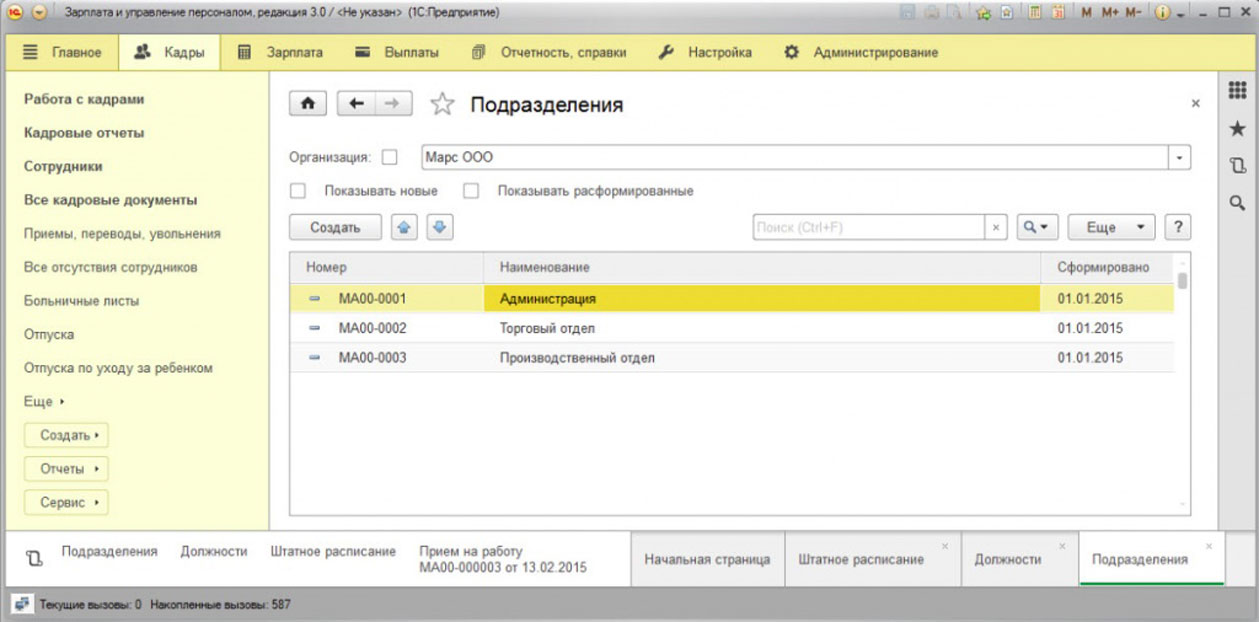
В его верхней части выведено поле «Организация». Если поставить флажок и выбрать интересующую вас организацию, то в список войдут только ее отделы. Для удобства списку подразделений можно задать три режима просмотра, нажав «Еще»:
- «Иерархический список» отобразит не все отделы, а только выбранные и те, что находятся выше в иерархии.
- «Список» отобразит все отделы подряд, не показывая вложенности в вышестоящие;
- Наиболее удобен вариант «Дерево», демонстрирующий все отделы, и куда они вложены.
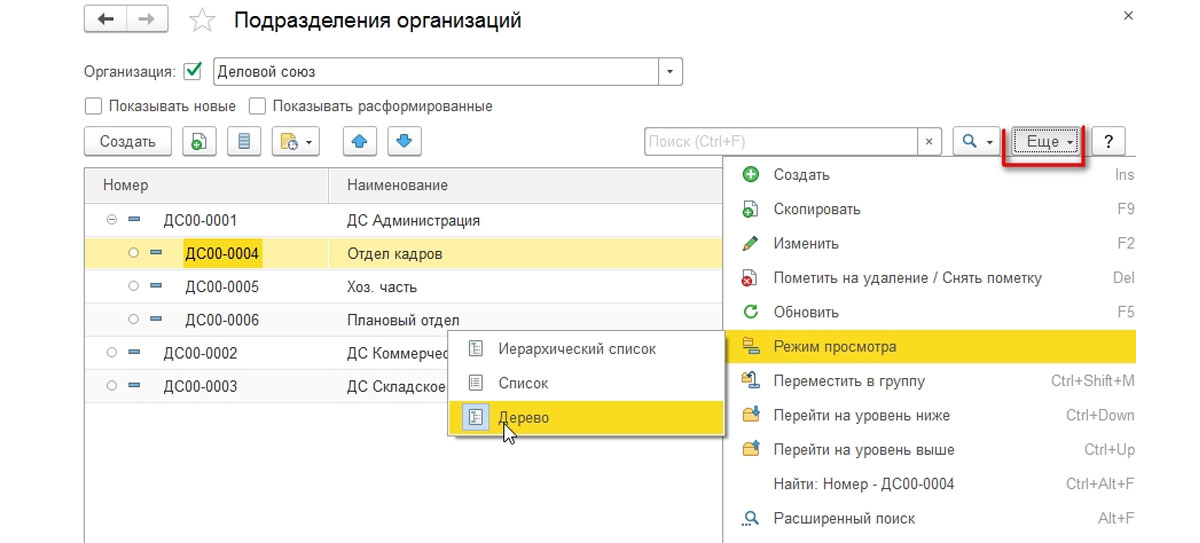
Настройка должностей
Для создания новой должности нажимается «Создать» и вносятся должности. Внесение их наименований вручную – способ простой, но не оптимальный.
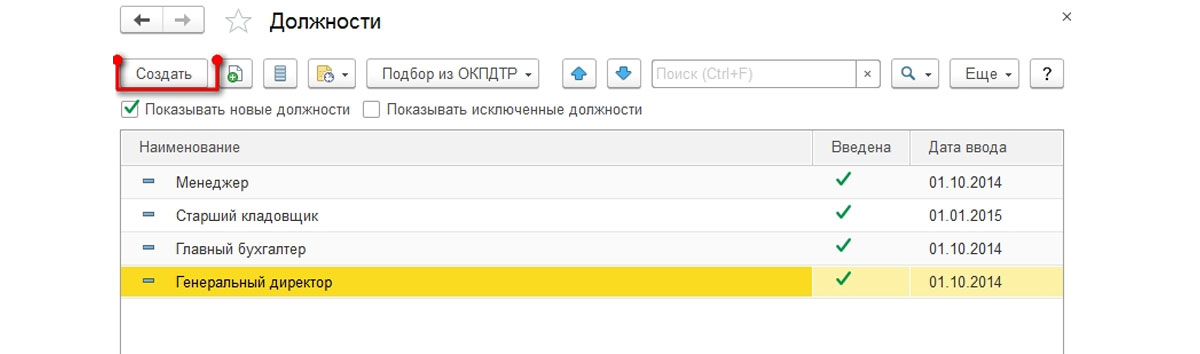
Более правильно вносить должности через «Подбор из ОКПДТР», выбрав их из перечня должностей.
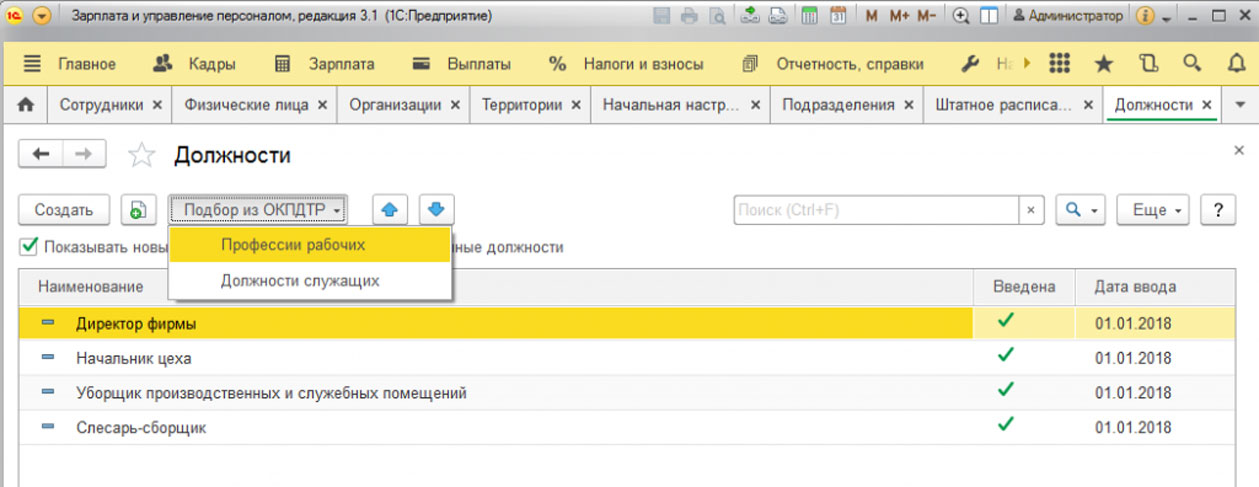
Если должность выбрана, то в перечне она становится серой, неактивной.
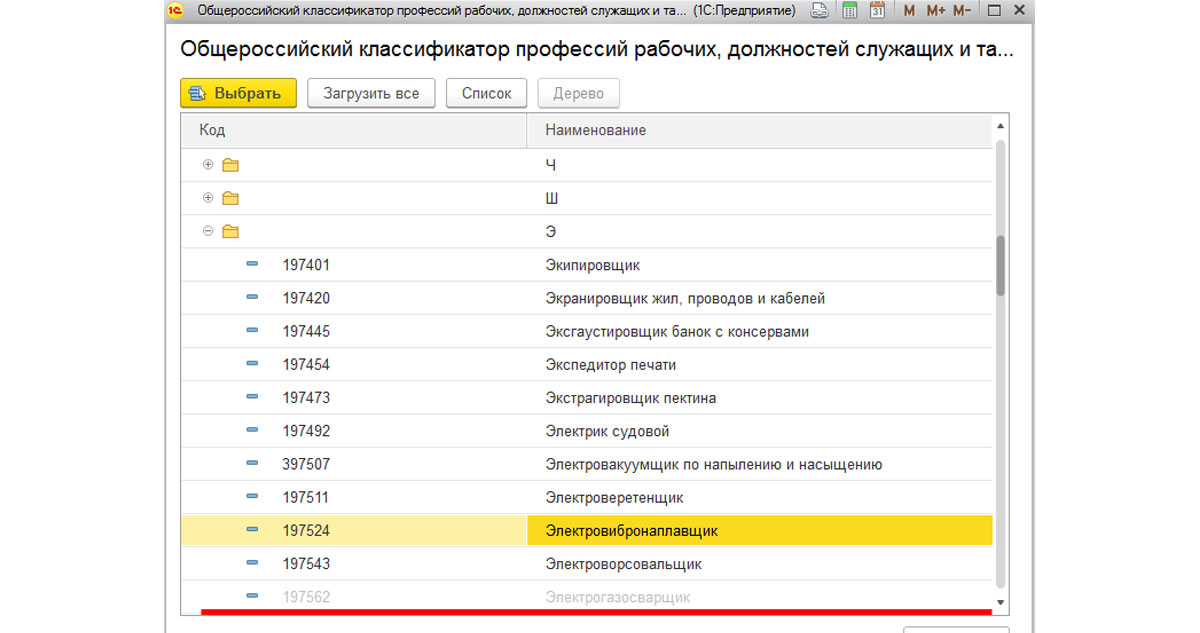
Закрыв ОКПДТР, мы увидим, что новая должность выделена жирным шрифтом. То есть программа нас предупреждает, что это новая, еще не действующая запись.
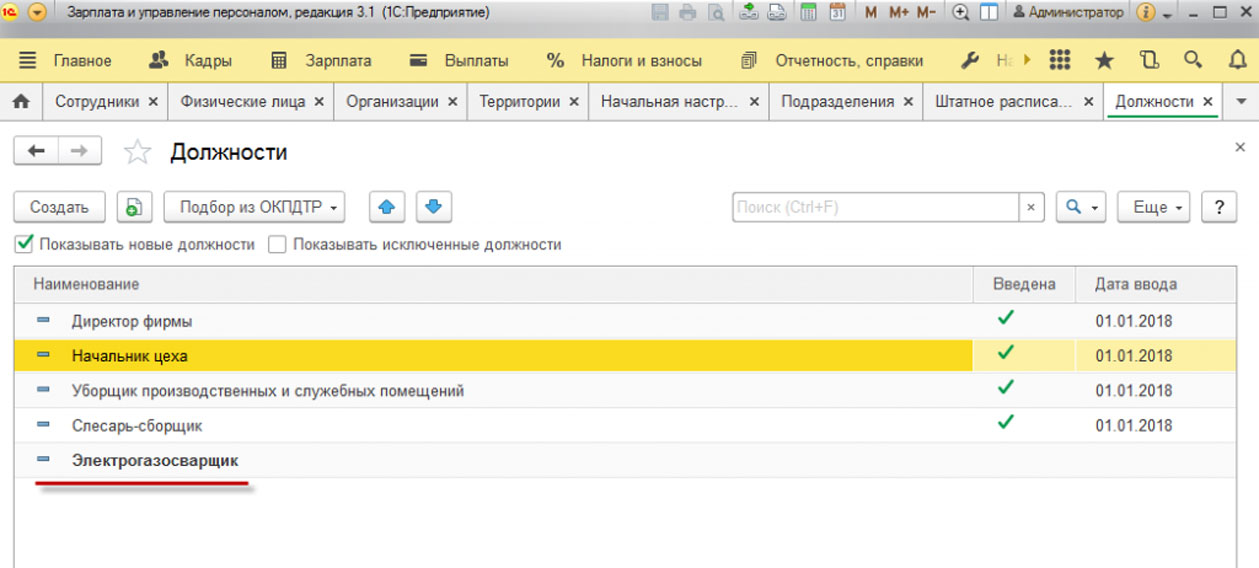
Чтобы должность можно было использовать для работы, надо открыть ее и включить «Позиция утверждена» (с 1 января текущего года). С версии 3.1.5 программы ЗУП в карточке должности введена строка «Данные для заполнения отчетности»:
- Код по ОКПДТР
- Контрольное число
- Категория*.
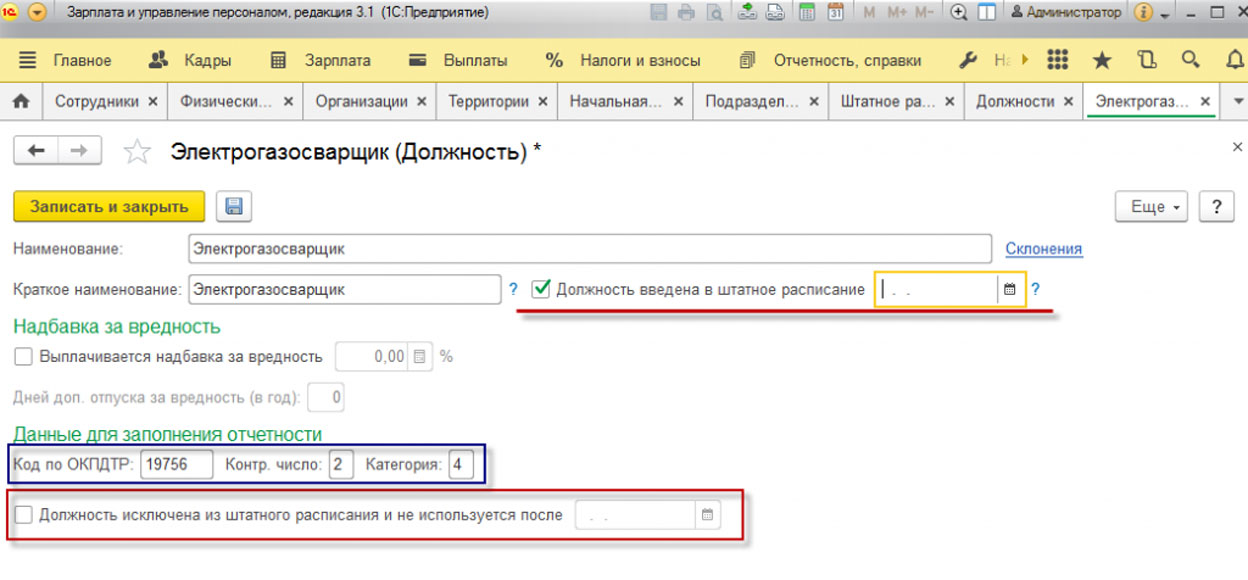
*Они нужны при заполнении формы статистики 57-Т, поэтому если ввести новую должность просто по кнопке «Создать, отчетность придется формировать вручную.
Чтобы создать расписание мы «связали» друг с другом «Подразделение» и «Должность» (их можно внести заранее или одновременно с созданием элементов нашей «штатки»).
История ведения
Существует два варианта ведения расписания:
- Без ведения истории*;
- С историей изменения**.
*Вид без истории изменений:
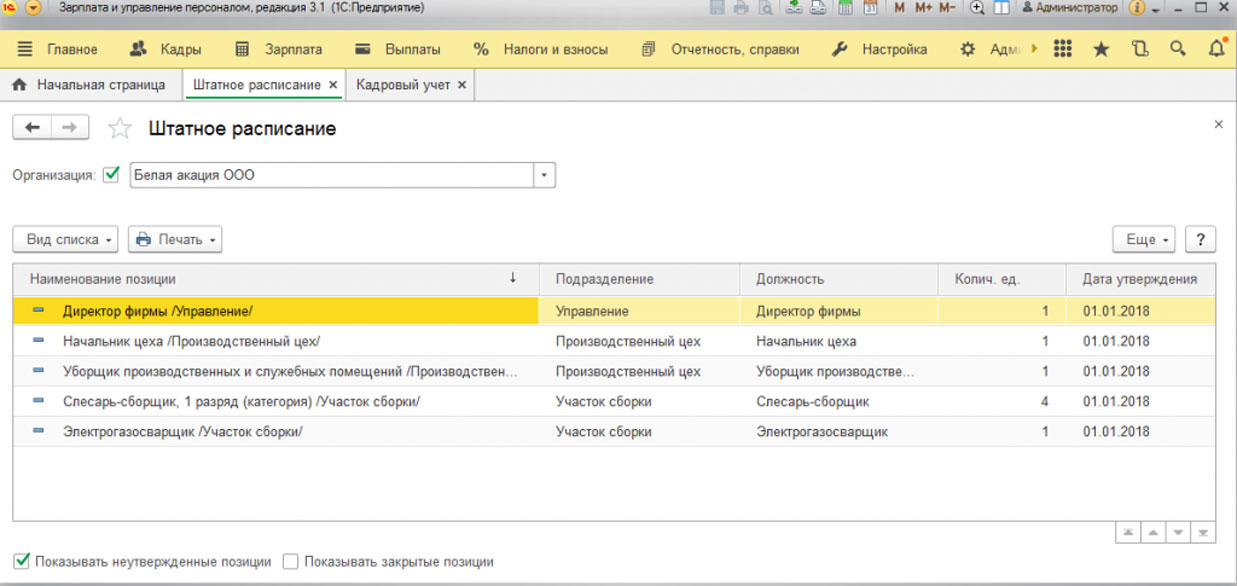
**Вид с историей изменения, с документами изменения:
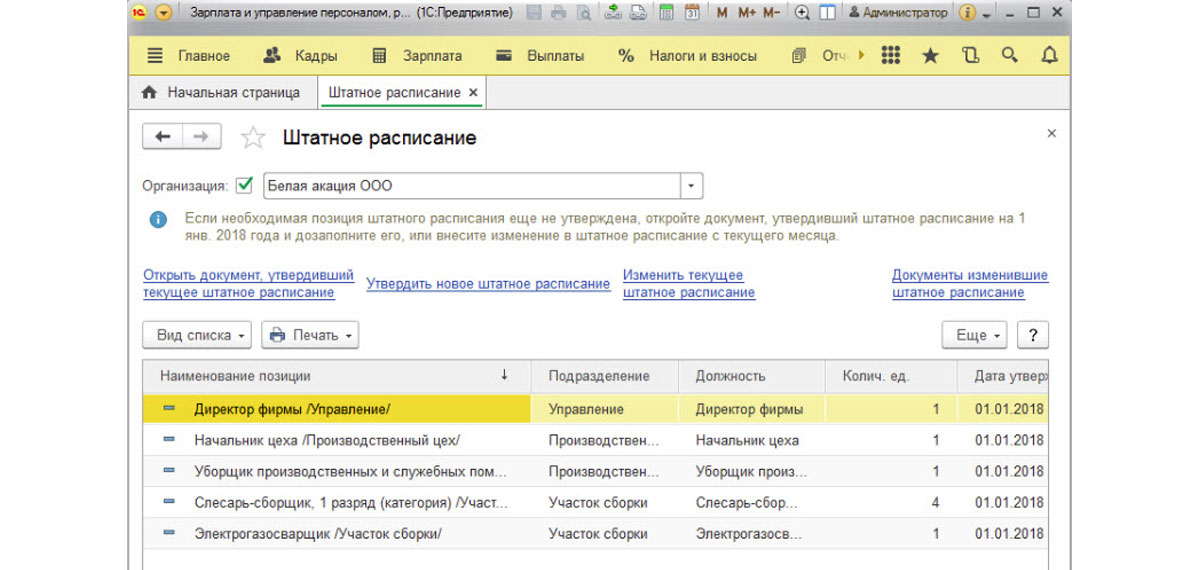
Подробнее рассмотрим вариант с историей через активацию «Утверждать штатное расписание специальным документом и вести историю его изменения».
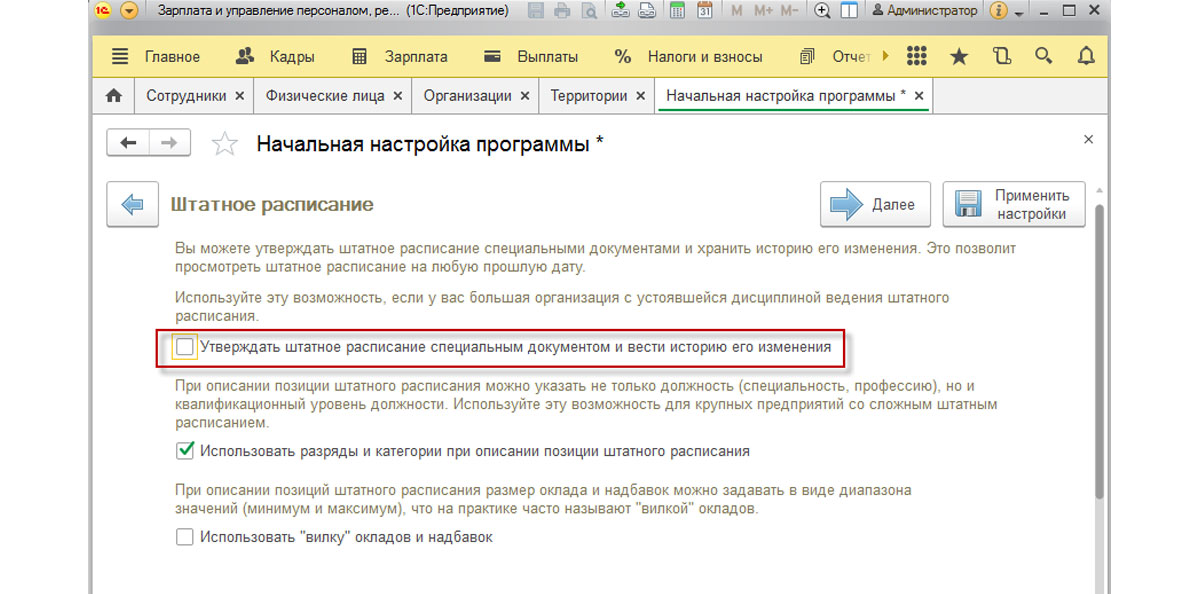
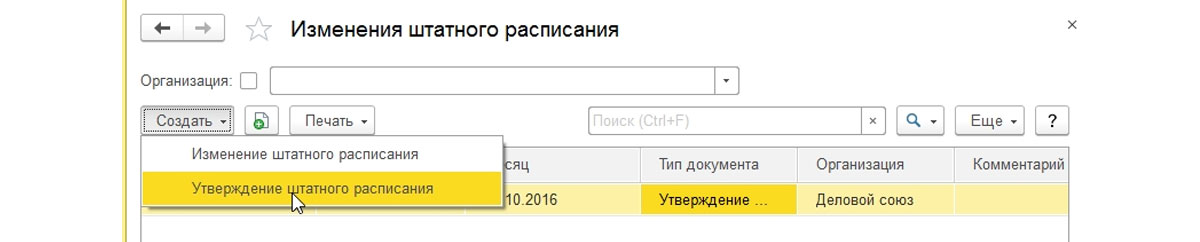
*Если в списке есть несколько документов, предыдущий документ можно открыть только для просмотра, но отредактировать нельзя. Чтобы появилась такая возможность, нужно сначала отключить изменения более позднего документа, для этого отменить проведение документа.
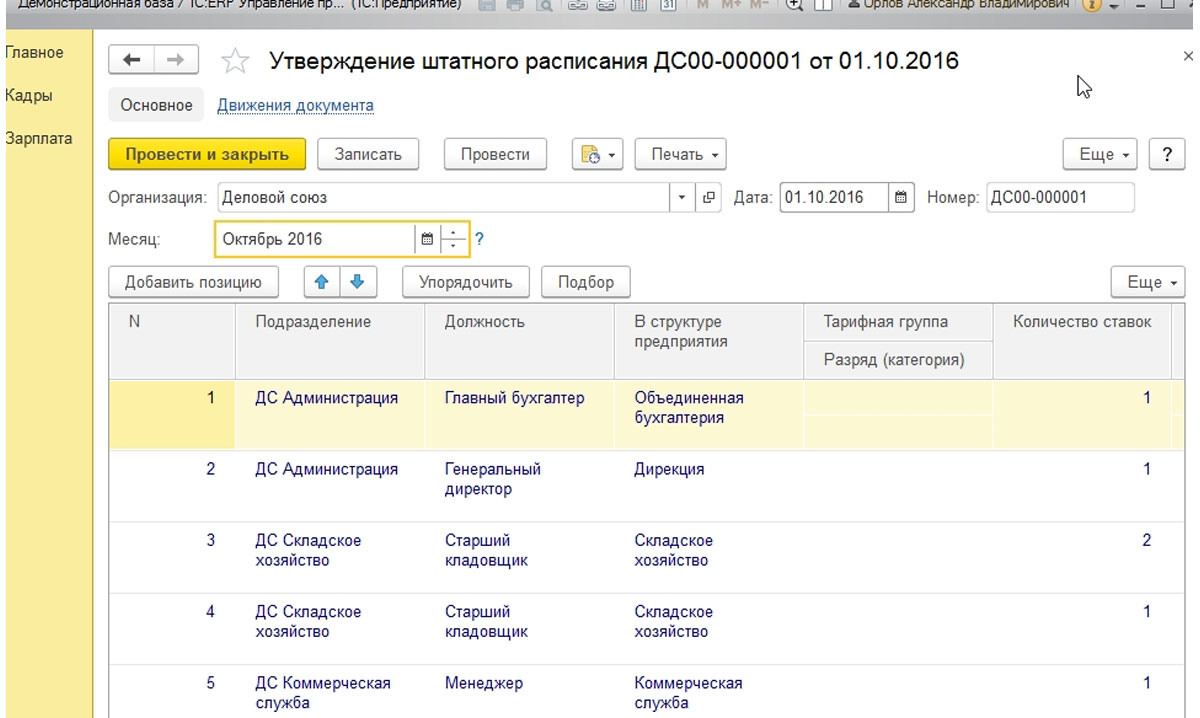
Работа с должностями в программе ЗУП
Ввести новую должность при варианте ведения «штатки» без истории можно, поставив флажок «Должность введена в штатное расписание» и дату, с которой должность действует (при окончании действия должности ставится флажок «Должность исключена …» и дата).
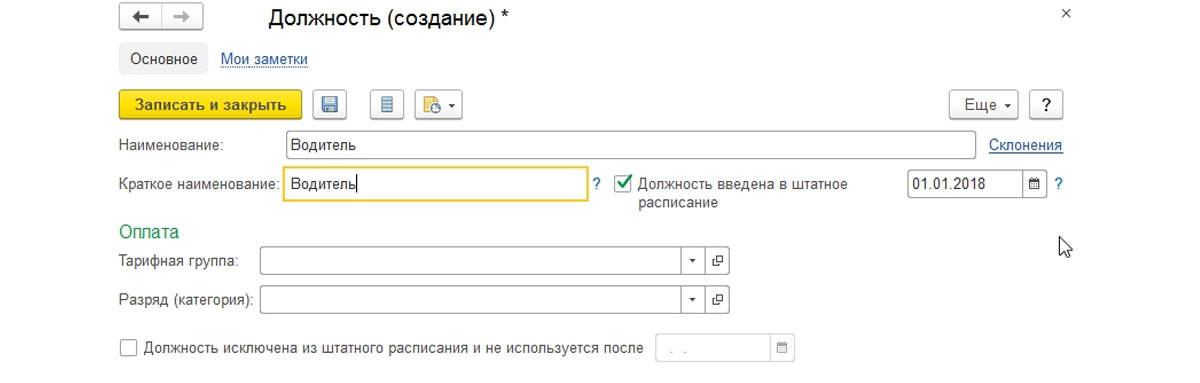
При работе с должностью (вариант ведения истории изменений) даты введения и исключения должности из штатного расписания не активны и выделены бледным цветом, поэтому невозможно поставить флажок. Дата и флажок проставляются автоматически после проведения документа «Утверждение» (о котором упоминалось ранее).
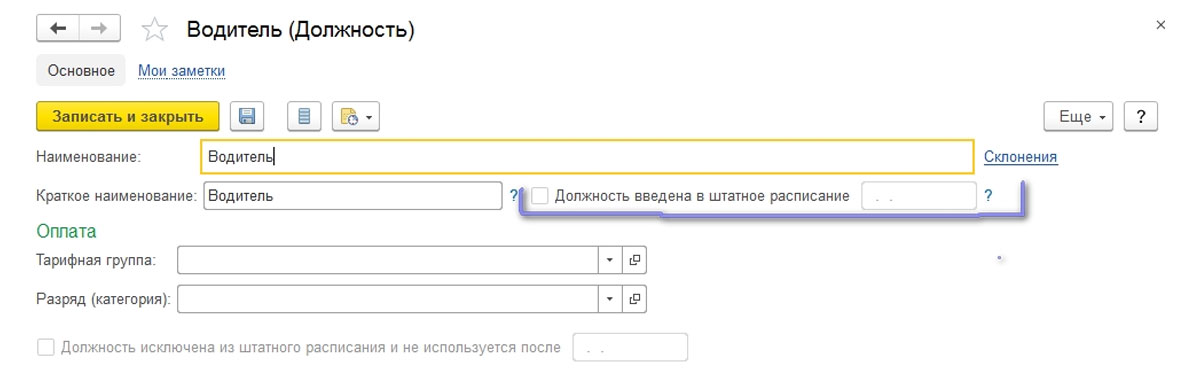
Сама должность, введенная в режиме «С историей изменения …», выглядит следующим образом:
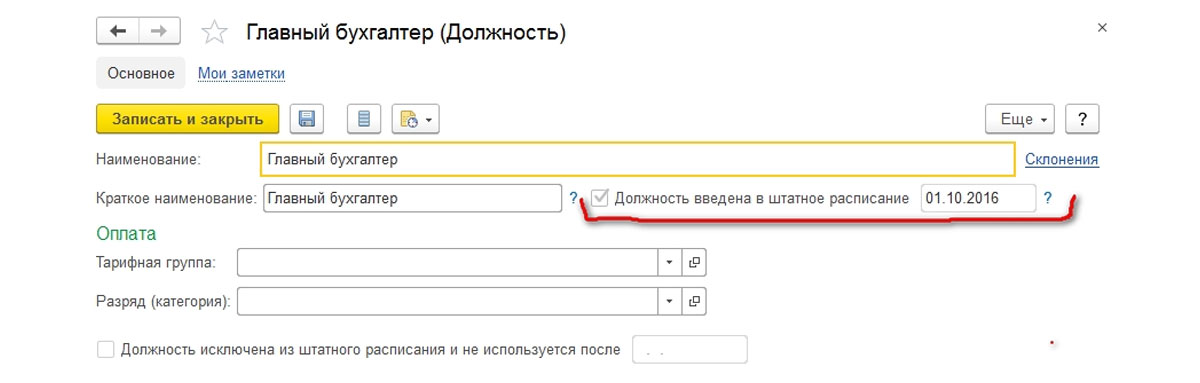

Автоматизация кадрового учета
Планирование количества персонала и ФОТ, кадровое администрирование, штатное расписание, учет рабочего времени

Доработка 1С:ЗУП
Доработаем учет штатного расписания под ваши бизнес-процессы. Предоставляем гарантии на услуги!
от 2 600 руб.
В заключение хотелось бы заметить, что без истории изменений штатного расписания создавать и редактировать его проще, но нельзя вывести печатную форму или сформировать отчет по состоянию на любую дату. Если, например, у вас в отделе продаж было две штатных единицы менеджера на 28 февраля, а с первого марта у вас вводится еще одна должность, то есть будет их всего три. Вы вводите новую должность в то же подразделение, но это уже будет другая позиция, что приведет к появлению второй строки. То есть первая строка будет содержать две позиции менеджера, а вторая – еще одну сходную должность. Это говорит о том, что без ведения истории изменения «штатки» отредактировать штатную позицию красиво не получится.
Источник: wiseadvice-it.ru
Как правильно оформить и вести штатное расписание в программе «1С:Зарплата и кадры государственного учреждения 8».
Ведение штатного расписания в программе настраивается с помощью помощника начальной настройки или в разделе «Настройка» – «Кадровый учет» – «Настройка штатного расписания». В открывшейся форме необходимо выбрать подходящие настройки.
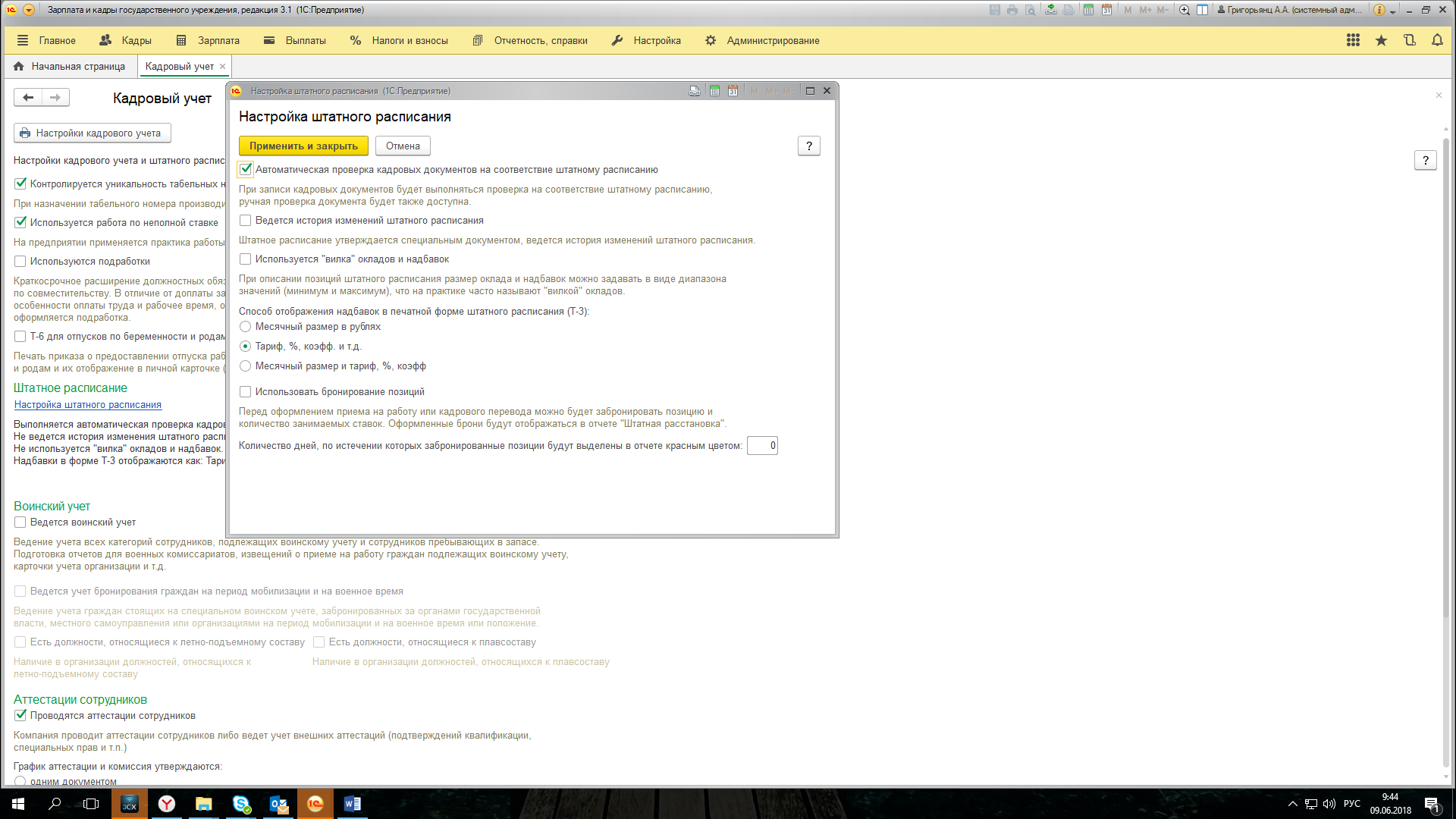
Флаг «Автоматическая проверка кадровых документов на соответствие штатному расписанию» устанавливается, чтобы при регистрации кадровых документов выполнялась автоматическая проверка на соответствие их штатному расписанию.
Флаг «Ведется история изменений штатного расписания» устанавливается для хранения истории изменения штатного расписания, оформления приказов об изменении штатного расписания. Если флаг не устанавливать, то история изменений штатного расписания вестись не будет, и сведения о его позициях будут заноситься непосредственно в справочник «Штатное расписание».
Флаг «Используется «вилка» окладов и надбавок» устанавливается для возможности указания размера оклада и надбавок в виде диапазона значений при описании позиций штатного расписания
Флаг «В позиции штатного расписания используются разряды и категории» устанавливается, если при описании позиции штатного расписания следует указывать не только должность, но и разряд профессии или категорию должности.
Способ отражения надбавок в печатной форме штатного расписания настраивается путем выбора одного из предоставленных вариантов: «Месячный размер в рублях», «Тариф, %, коэфф. и т.д.» и «Месячный размер и тариф, %, коэфф».
Флаг «Использовать бронирование позиций» устанавливается для возможности бронирования позиций штатного расписания и количества занимаемых ставок перед оформлением приема на работу или кадрового перевода.
Ввод и изменения штатного расписания
Штатное расписание в программе представляется в виде списка позиций и хранится в справочнике «Штатное расписание» (раздел «Кадры» – «Штатное расписание»). Под позицией понимается строка в штатном расписании – конкретная должность в конкретном подразделении учреждения с определенными условиями труда, с указанием предусмотренного количества штатных единиц.
Когда в программе ведется штатное расписание, то в различных кадровых приказах (приемах, переводах и т.п.) должность выбирается не из всего списка должностей, а из списка позиций выбранного подразделения. При этом документы автоматически заполняются в соответствии с условиями, заданными для выбранной позиции. Однако эти условия можно изменить непосредственно в кадровом приказе.
Штатное расписание в учреждении может изменяться – открываются новые позиции, закрываются действующие, меняются условия труда для действующих позиций. В программе в связи с этим можно утверждать и закрывать позиции, а также хранить историю их изменения.
Порядок работы со штатным расписанием зависит от того, установлен или снят флаг «Ведется история изменений штатного расписания» (раздел «Настройка» – «Кадровый учет» – «Настройка штатного расписания»).
Если история изменений штатного расписания не ведется, то новые позиции добавляются непосредственно в справочник «Штатное расписание», изменения условий труда для позиции штатного расписания отражаются с помощью редактирования в карточке позиции, при этом сведения о ранее действующих условиях не сохраняются и закрытие позиции отмечается непосредственно в ее карточке.
Если в программе ведется штатное расписание с сохранением истории его изменений, то штатное расписание изменяется специальными документами «Утверждение штатного расписания» и «Изменение штатного расписания» – с их помощью вводятся новые позиции, редактируются и закрываются существующие, а история изменения штатного расписания хранится в справочнике «Документы, изменившие штатное расписание».
Ввод и изменения штатного расписания без сохранения истории
Ведение штатного расписания в программе без сохранения истории производится, если в форме настройки штатного расписания снят флаг «Ведется история изменений штатного расписания».
Перед началом заполнения штатного расписания необходимо заполнить справочники «Подразделения» (раздел «Кадры» – «Штатное расписание» –«Подразделения») и «Должности» (раздел «Кадры» – «Штатное расписание» – «Должности»).
Сведения о позициях штатного расписания вводятся и редактируются непосредственно в справочнике «Штатное расписание».
Для ввода позиции штатного расписания нажмите на кнопку «Создать», в результате откроется форма для описания позиции штатного расписания.
Для каждой позиции можно отредактировать ее параметры (количество ставок, состав начислений и др.) или закрыть позицию (установив флаг «Закрыта и больше не используется»). Для утверждения штатного расписания (ввода) необходимо в справочнике «Штатное расписание» войти в каждую позицию, в поле «Позиция утверждена» установить флаг и указать дату ввода позиции в штатное расписание согласно приказу об утверждении штатного расписания.
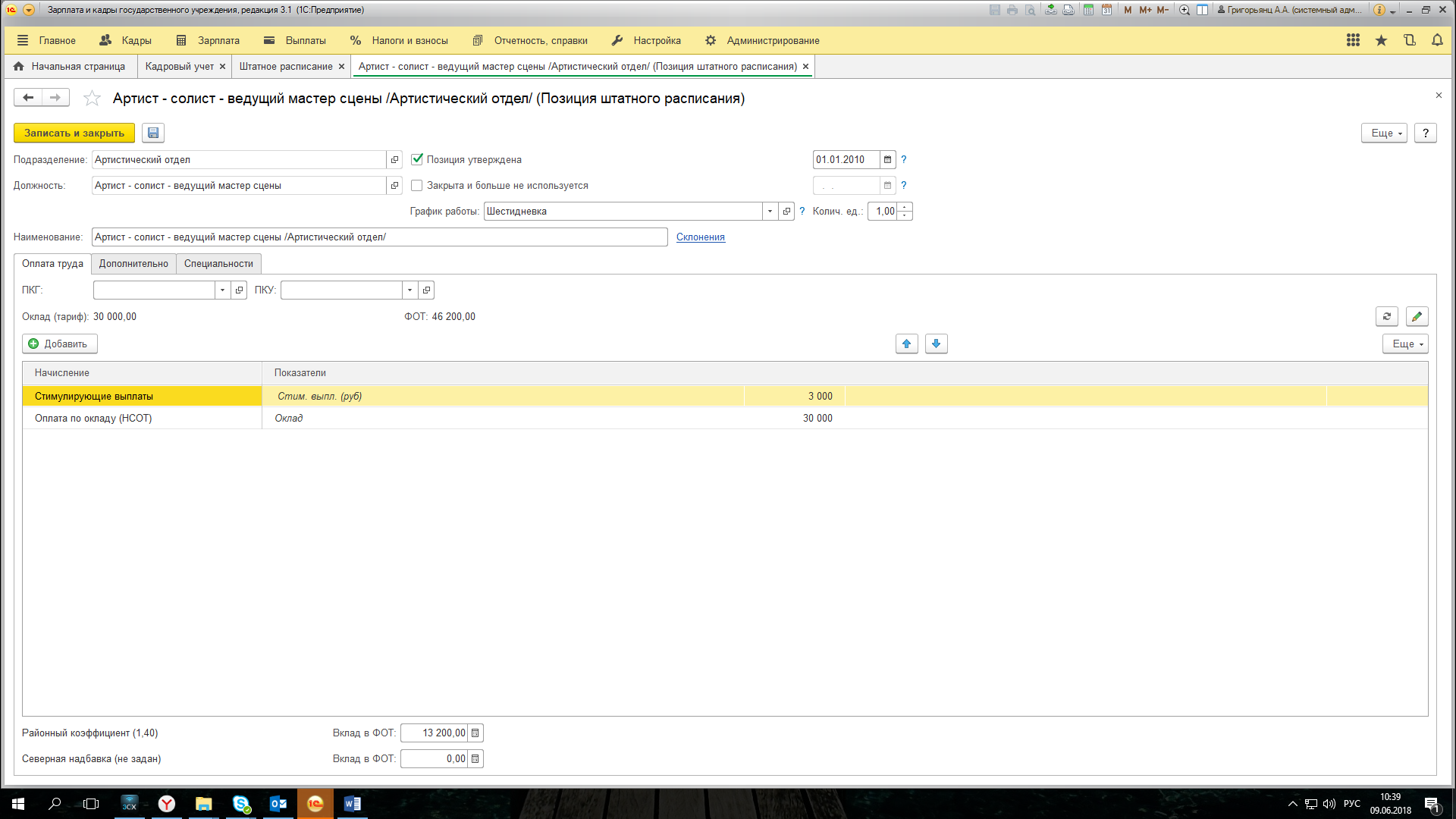
Ввод и изменения штатного расписания с сохранением истории
История изменений штатного расписания ведется в программе, если в форме «Настройка штатного расписания» в поле «Ведется история изменений штатного расписания» установлен флаг.
При ведении штатного расписания с сохранением истории создания штатной позиции, изменение количества ставок, исключение штатной позиции и изменение других параметров регистрируются с помощью документов «Утверждение штатного расписания» и «Изменение штатного расписания». В журнале «Штатное расписание» появляются новые ссылки: «Открыть документ, утвердивший текущее штатное расписание», «Утвердить новое штатное расписание», «Изменить текущее штатное расписание», «Документ, изменившие штатное расписание».
Как для первоначального ввода всех позиций в штатное расписание, так и для отражения его существенных изменений предназначен документ «Утверждение штатного расписания» (раздел «Кадры» – «Штатное расписание» – «Изменения штатного расписания» – кнопка «Создать» – «Утверждение штатного расписания»). Данный документ позволяет описать изменения, которые касаются сразу нескольких подразделений и приводят к появлению нового варианта штатного расписания. Вносимые документом изменения относятся к определенному месяцу и действуют с его начала.
При первом вводе документа «Утверждение штатного расписания», когда штатное расписание в программе еще не описано, документ заполняется полностью вручную.
В табличной части документа для ввода новой штатной единицы нужно нажать на кнопку «Добавить позицию» и ввести новую позицию штатного расписания с указанием подразделения, должности, количества ставок, состава начислений, графика работы и др.
Для исключения из штатного расписания штатной единицы выделить курсором в штатном расписании строку с необходимой позицией и нажать на кнопку «Еще» – «Закрыть выбранные позиции».
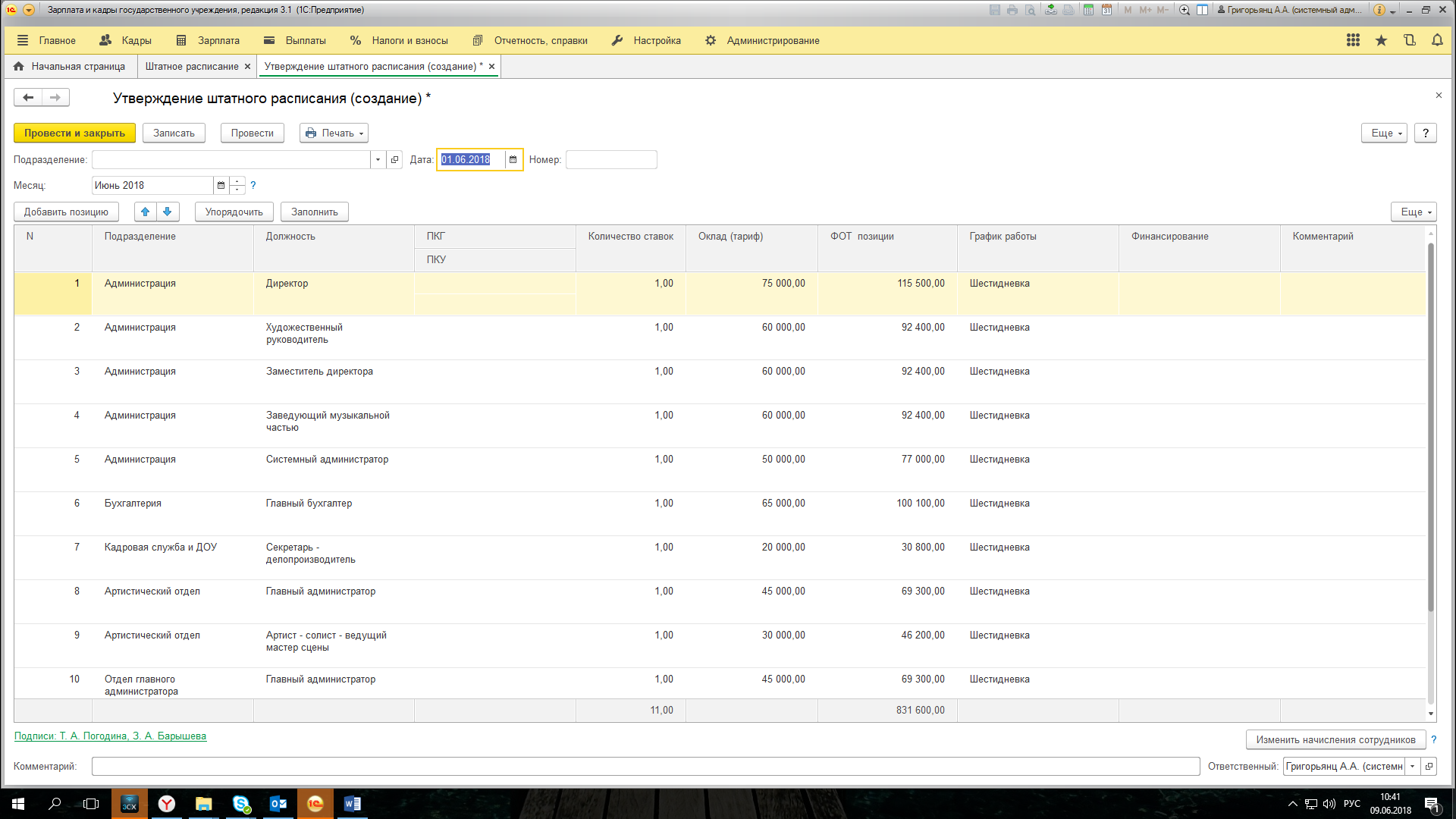
Для внесения «локальных» изменений в штатное расписание, не связанных с существенным изменением штатной структуры учреждения, предназначен документ «Изменение штатного расписания» (раздел «Кадры» – «Штатное расписание» – «Изменения штатного расписания» – кнопка «Создать» – «Изменение штатного расписания»). Его удобно использовать при необходимости внести небольшие изменения, например, в состав позиций одного подразделения или условия существующих позиций. В отличие от документа «Утверждение штатного расписания» этим документом можно регистрировать изменения с любого числа месяца, а не только с его начала. В остальном работа с документом «Изменение штатного расписания» не отличается от работы с документом «Утверждение штатного расписания».
По ссылке «Документы, изменившие штатное расписание» в справочнике «Штатное расписание» можно посмотреть все документы, касающиеся штатного расписания конкретной организации.
Возможность отражения индексации заработка сотрудников становится доступна, если помимо ведения истории изменений штатного расписания в настройках расчета зарплаты (раздел «Настройка» – «Расчет зарплаты») установлен флажок «Выполняется индексация заработка сотрудников».
Основным документом, которым следует регистрировать индексацию заработка на штатном расписании, становится «Изменение штатного расписания».
В справочнике «Штатное расписание» нужно нажать на ссылку «Изменить текущее штатное расписание». При этом откроется документ «Изменение штатного расписания». Для подбора в табличную часть индексируемых позиций нажмите на кнопку «Изменить позицию» и в открывшейся форме выберите необходимые позиции. Далее по кнопке «Заполнить показатели» указываются показатели, значения которых требуется проиндексировать путем их умножения на коэффициент индексации.
После отражения индексации на штатном расписании нужно отразить эту индексацию на плановых начислениях сотрудников, занимающих позиции с проиндексированной оплатой. В противном случае индексация не коснется фактической оплаты труда сотрудников. Для этого следует создать документ «Изменение плановых начислений» с помощью кнопки «Изменить начисления сотрудников» под табличной частью документа «Изменение штатного расписания». Он автоматически заполнится согласно текущей расстановке сотрудников на указанных в документе позициях и будет по умолчанию установлен флаг «Учитывать как индексацию заработка».
Таким образом, производимую в учреждении индексацию рекомендуется сначала отражать на штатном расписании, а затем на плановых начислениях сотрудников.
Источник: buhguru.com